집 >소프트웨어 튜토리얼 >컴퓨터 소프트웨어 >Format Factory에서 오디오 편집을 사용하는 방법에 대한 간단한 튜토리얼 공유
Format Factory에서 오디오 편집을 사용하는 방법에 대한 간단한 튜토리얼 공유
- 王林앞으로
- 2024-04-28 14:10:191293검색
오디오를 편집하고 싶지만 어디서부터 시작해야 할지 모르시나요? 괜찮아요! PHP 편집자 Zimo는 오늘 Format Factory에서 오디오 편집에 대한 간단한 튜토리얼을 제공합니다. 이 튜토리얼에서는 오디오 파일 가져오기부터 편집된 파일 출력까지 Format Factory에서 오디오를 편집하는 단계를 자세히 소개하고, 오디오 편집 기술을 쉽게 익힐 수 있도록 단계별로 안내합니다.
1단계: Format Factory 실행 및 형식 선택
Format Factory를 연 후 먼저 왼쪽 형식 표시줄에서 편집하려는 오디오 형식을 선택해야 합니다. 예를 들어 편집하려는 오디오는 MP3입니다. 형식을 선택한 다음 MP3를 선택합니다. 다음은 MP3 형식을 예로 사용합니다.
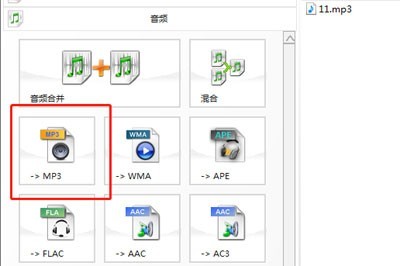
2단계: 오디오 파일 추가
팝업 메뉴에서 파일 추가를 클릭하고 MP3 파일을 가져온 다음 위의 클립을 클릭하세요.
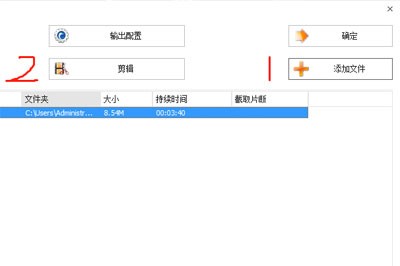
3단계: 오디오 편집
중요한 편집 상자가 팝업으로 표시됩니다. 가운데 진행률 표시줄을 드래그하여 중간에 삽입하려는 시작 부분을 선택하세요. 시간을 설정한 후 일시 중지를 선택한 다음 시작 시간을 클릭하세요. 진행 상황을 다시 드래그하여 가로챌 오디오의 끝 부분을 선택하고 다시 일시 중지하여 종료 시간을 선택하세요.
물론, 아래의 시간을 이용하여 가로채고 싶은 시간을 정확하게 판단한 뒤, 시작 시간과 종료 시간을 클릭하시면 됩니다.
편집 상자에서 볼륨 옵션을 조정해도 변환된 오디오 자체에는 아무런 영향을 미치지 않습니다.
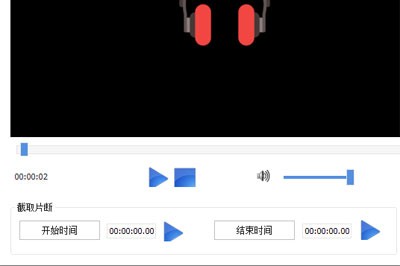
4단계: 변환할 오디오 추가
클리핑 위치를 조정한 후 확인을 클릭하고 파일 표시줄에 캡처합니다. 클립에 차단 시간이 표시됩니다. 확인 후 확인을 클릭하여 변환 작업 표시줄에 파일을 추가하세요
변환하려면 위의 [시작]을 클릭하세요.
최종 변환이 성공하면 저장된 디렉토리에서 원하는 오디오 파일을 보실 수 있습니다.
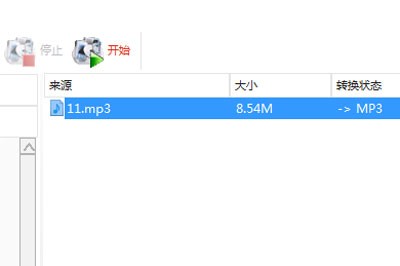
잘라내고 변환한 오디오 파일의 원본 앨범 정보와 작성자 정보는 모두 손실되거나 왜곡된 문자로 표시됩니다. 오디오 자체에는 영향을 미치지 않지만 일부 오디오 파일을 자르기 전에 다시 고려하시기 바랍니다.
위 내용은 Format Factory에서 오디오 편집을 사용하는 방법에 대한 간단한 튜토리얼 공유의 상세 내용입니다. 자세한 내용은 PHP 중국어 웹사이트의 기타 관련 기사를 참조하세요!

